जब आप अपने iPhone को अपने Windows या Mac कंप्यूटर से कनेक्ट करते हैं, तो कभी-कभी iTunes सर्वर की पहचान सत्यापित करने में विफल हो सकता है। परिणामस्वरूप, आप iTunes से कनेक्ट नहीं हो सकते और ऐप स्टोर या क्लाउड स्टोरेज तक नहीं पहुंच सकते। यदि आपने अपने डिवाइस को पहले ही पुनरारंभ कर दिया है, लेकिन समस्या बनी रहती है, तो नीचे दिए गए समस्या निवारण समाधानों का अनुसरण करें।
अंतर्वस्तु
-
अगर आईट्यून्स सर्वर की पहचान को सत्यापित नहीं कर सकता है तो क्या करें
- अपनी तिथि और समय सेटिंग जांचें
- आईट्यून्स स्टोर कैशे को रीसेट करें
- OS और iTunes अपडेट की जांच करें
- फ्लश डीएनएस
- सुरक्षा सॉफ्टवेयर अक्षम करें
- कीचेन एक्सेस से Verisign प्रमाणपत्र हटाएं
- आईट्यून्स को फिर से इंस्टॉल करें
- निष्कर्ष
- संबंधित पोस्ट:
अगर आईट्यून्स सर्वर की पहचान को सत्यापित नहीं कर सकता है तो क्या करें
अपनी तिथि और समय सेटिंग जांचें
यदि आपके कंप्यूटर की दिनांक और समय सेटिंग गलत हैं, तो Apple के सर्वर कनेक्शन अनुरोध को ब्लॉक कर देंगे। अपनी तिथि और समय सेटिंग जांचें, और सुनिश्चित करें कि वे सही हैं।
MacOS पर, Apple मेनू पर क्लिक करें, यहाँ जाएँ सिस्टम प्रेफरेंसेज
, और फिर पर क्लिक करें तिथि और समय. चुनते हैं समय सेब.कॉम ड्रॉप-डाउन मेनू से और अपने Mac को स्वचालित रूप से दिनांक और समय सेट करने दें।
अपने iPhone पर, यहां जाएं समायोजन, नल आम, और चुनें तिथि और समय. अपने डिवाइस को स्वचालित रूप से दिनांक और समय सेट करने दें।
यदि आप Windows कंप्यूटर का उपयोग करते हैं, तो नेविगेट करें समायोजन, पर क्लिक करें समय और भाषा, और चुनें स्वचालित रूप से समय निर्धारित करें, और फिर समय क्षेत्र स्वचालित रूप से सेट करें।
आईट्यून्स स्टोर कैशे को रीसेट करें
ITunes लॉन्च करें और फिर पर क्लिक करें संपादित करें विकल्प। चुनते हैं पसंद, और पर क्लिक करें उन्नत टैब। को चुनिए कैश रीसेट करें विकल्प और हिट ओके।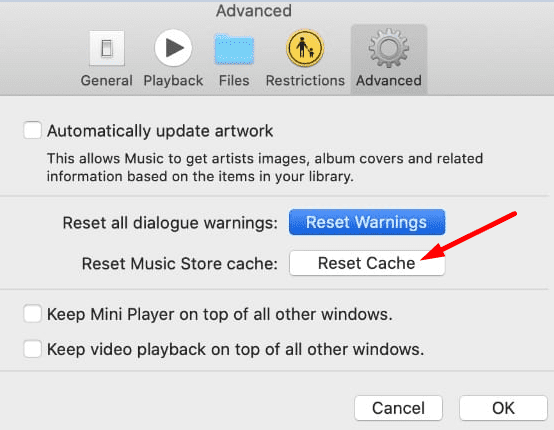
OS और iTunes अपडेट की जांच करें
अपने कंप्यूटर पर नवीनतम आईट्यून्स संस्करण स्थापित करें, और ओएस अपडेट भी जांचें। अपने Mac पर, लॉन्च करें ऐप स्टोर, पर क्लिक करें अपडेट, और हिट अद्यतन आईट्यून्स के बगल में बटन।
यदि आप विंडोज़ पर हैं और आपने माइक्रोसॉफ्ट स्टोर से आईट्यून्स डाउनलोड किया है, तो माइक्रोसॉफ्ट स्टोर के माध्यम से अपडेट की जांच करें। यदि आपने ऐप्पल की आधिकारिक वेबसाइट से ऐप डाउनलोड किया है, तो आईट्यून लॉन्च करें, पर क्लिक करें मदद, और चुनें अद्यतन के लिए जाँच.

IOS अपडेट के लिए भी जांचना न भूलें। के लिए जाओ समायोजन, नल आम, और चुनें सॉफ्टवेयर अपडेट.
फ्लश डीएनएस
अपने कंप्यूटर के कैशे से किसी भी आईपी पते और डीएनएस जानकारी को साफ़ करने के लिए अपने डीएनएस को फ्लश करें। यह त्वरित समाधान सामान्य इंटरनेट कनेक्टिविटी समस्याओं की एक लंबी सूची को ठीक करने में आपकी सहायता कर सकता है।
यदि आप macOS सिएरा और बाद में चला रहे हैं, तो टर्मिनल लॉन्च करें और निम्न कमांड चलाएँ: सुडो किलॉल -एचयूपी एमडीएनएसआरस्पॉन्डर; sudo Killall mDNSRresponderHelper; sudo dscacheutil -flushcache.
विंडोज़ पर, व्यवस्थापक अधिकारों के साथ कमांड प्रॉम्प्ट लॉन्च करें, और चलाएं ipconfig /flushdns आदेश।
सुरक्षा सॉफ्टवेयर अक्षम करें
अपने सुरक्षा कार्यक्रमों (एंटीवायरस, एंटीमैलवेयर) को अक्षम करने का प्रयास करें और जांचें कि क्या आईट्यून्स सर्वर की पहचान को सत्यापित करने का प्रबंधन करता है। तृतीय-पक्ष सुरक्षा प्रोग्राम कभी-कभी कुछ iTunes सुविधाओं को अवरुद्ध कर सकते हैं। अपने एंटीवायरस और एंटी-मैलवेयर सुरक्षा को बंद करें और परिणामों की जांच करें।
कीचेन एक्सेस से Verisign प्रमाणपत्र हटाएं
कई उपयोगकर्ताओं ने पुष्टि की कि किचेन एक्सेस से Verisign प्रमाणपत्रों को हटाने से समस्या हल हो गई है।
के लिए जाओ अनुप्रयोग, चुनते हैं उपयोगिताओं, और फिर पर क्लिक करें किचेन एक्सेस. अपने Verisign प्रमाणपत्रों का पता लगाएँ और उन्हें निर्यात करें। अब आप प्रमाणपत्रों को हटा सकते हैं। जांचें कि क्या iTunes अब सर्वर की पहचान को सफलतापूर्वक सत्यापित कर सकता है।
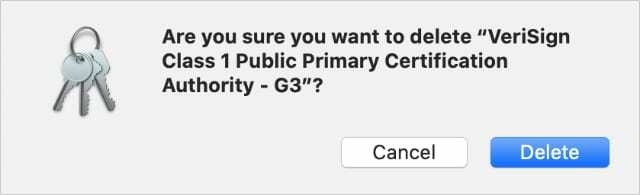
यदि आपको अभी भी वही त्रुटि मिल रही है, तो यहां जाएं ~/लाइब्रेरी/कीचेन, और कीचेन त्रुटियों को सुधारने के लिए उस फ़ोल्डर से सभी फ़ाइलों को हटा दें। अपने कंप्यूटर को पुनरारंभ करें, फिर से iTunes लॉन्च करें, और परिणामों की जांच करें।
आईट्यून्स को फिर से इंस्टॉल करें
यदि समस्या बनी रहती है, तो iTunes को अनइंस्टॉल करें और अपने कंप्यूटर और iPhone को पुनरारंभ करें। ITunes की एक नई प्रति स्थापित करें, और अपने iPhone को फिर से अपने डिवाइस से कनेक्ट करें। जांचें कि क्या त्रुटि बनी रहती है।
निष्कर्ष
यदि iTunes सर्वर की पहचान को सत्यापित नहीं कर सकता है, तो सुनिश्चित करें कि आपकी तिथि और समय सेटिंग्स सही हैं। फिर आईट्यून्स स्टोर कैश को रीसेट करें, ओएस और आईट्यून्स अपडेट की जांच करें और अपने डीएनएस को फ्लश करें। यदि समस्या बनी रहती है, तो अपने सुरक्षा सॉफ़्टवेयर को अक्षम करें, किचेन एक्सेस से Verisign प्रमाणपत्र हटाएं और iTunes को फिर से इंस्टॉल करें। क्या आपने त्रुटि से छुटकारा पाने का प्रबंधन किया? नीचे टिप्पणी करके हमें बताएं।